Mejor configuración de PUBG para obtener más FPS
Descargar Pubg (Playerunknown's Battleground) es una página web informativa en la que describiremos los métodos para descargar pubg para los distintos dispositivos, ya sea PC, iOS, Android o consolas Xbox o Playstation.
Debido al gran impacto que ha tenido el fantástico videojuego Player Unknown’s Battlegrounds o simplemente PUBG como es mejor conocido, sus desarrolladores no se han dormido en los laureles, y cada día dan a conocer diferentes aspectos y especificaciones técnicas que pueden mejorar significativamente el rendimiento de los jugadores en batalla, entre ellas la posibilidad de utilizar algunas configuraciones especiales facilitadas por las tarjetas de video, con las cuales se alcanzarán velocidades y optimización máxima de gráficos, sobre todo cuando accedemos al juego desde nuestra PC.
Todo gamer sabe que este tipo de juegos necesitan un hardware muy potente para poder correrlo con las gráficas al máximo, pero como no todos tenemos la posibilidad de tener un ordenador de la NASA y por el contrario tienes una PC normalita de gama media con los requisitos mínimos del juego siempre es necesario realizar unos ajustes extras a nuestro equipo para mejorar el rendimiento (cuadros por segundo) al momento de jugar. Es por eso que a continuación te dejamos la mejor configuración de PUBG para obtener el máximo de FPS posible desde nuestra máquina o computadora personal, con lo cual evitaremos molestos problemas de funcionamiento.
Nota: Primeramente debes asegurarte que tu computadora esté funcionando en modo “alto rendimiento” (esto puedes verlo en opciones de energía en el panel de control), para que utilice óptimamente todos los núcleos de su procesador.
Contents
Configuración específica de tarjeta gráfica Nvidia para PUBG
En su propia tarjeta Nvidia, debe establecer las siguientes opciones para obtener el máximo rendimiento:
- Diríjase al panel de control de Nvidia en su equipo y haga clic derecho en cualquier lugar de su escritorio seleccionando «Panel de control de NVIDIA».
- Seleccione «Administrar configuraciones 3D».
- En «Modo de control de energía», seleccione «Preferencia de máximo rendimiento».
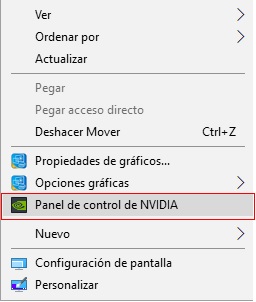
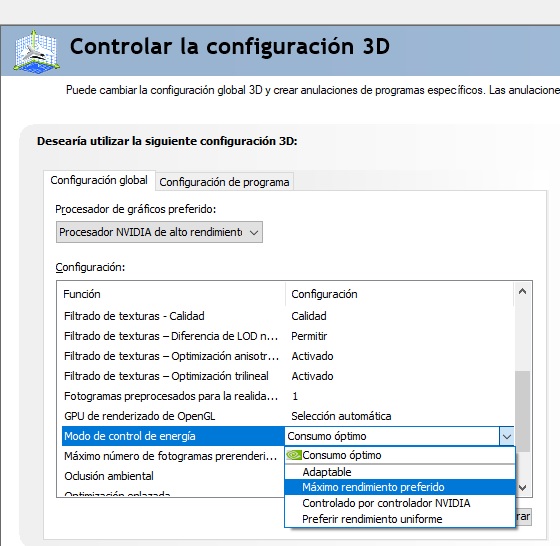
- En «Cambiar resolución», asegúrese de estar ejecutando la resolución marcada como «(nativa)» para su pantalla.
- Cambia la «Frecuencia de actualización» a todo lo que pueda.
- Solo para monitores G-Sync. En «Configurar G-Sync», simplemente «Habilite G-Sync».
- Solo para monitores G-Sync. Asegúrese de que en «Administrar ajustes 3D» ajuste » Sincronización vertical» en OFF.
Si todavía tienes un monitor de 60Hz, debes actualizarlo inmediatamente para mejores resultados. Actualmente puedes obtener monitores con frecuencias de actualización de hasta 240Hz, aunque uno de 144Hz puede ser más que suficiente para una perfecta visualización.
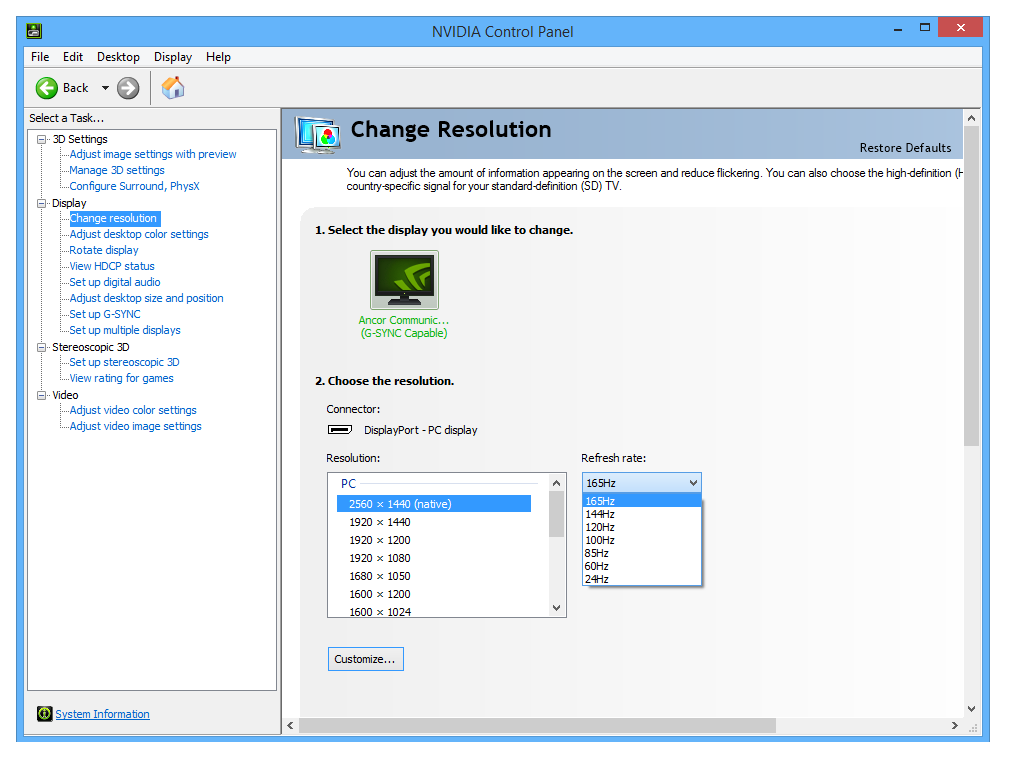
60 FPS en PUBG con Máxima Configuración
Para alcanzar 60 FPS o más con la configuración Ultra de calidad máxima de PUBG, deberás aumentar el nivel de GPU en cada resolución: 1920×1080 ahora requiere una tarjeta gráfica GeForce GTX 1070, 2560×1440, una GeForce GTX 1080 y 3840×2160 o una GeForce GTX 1080 Ti personalizada con overclock de fábrica, con lo cual alcanzaras niveles nunca antes experimentados.
Anular el comportamiento de escalamiento de dpi alto
Este es uno de los mejores trucos para mejorar los fps considerablemente en nuestro juego, siendo registradas mejoras impresionantes de hasta 50% de aumento de FPS en PUBG.
- Ir a:
C:\ProgramFiles(x86)\Steam\steamapps\common\PUBG\TslGame\Binaries\Win64
- Haga clic derecho en «exe» y seleccione Propiedades.
- Ve a «Compatibilidad».
- En la pequeña sección «Configuración», marque la casilla «Anular el comportamiento de escala de DPI alto» (en Windows 8, esta opción se denomina «Desactivar compatibilidad de configuración elevada de PPP «).
- En el menú desplegable, asegúrese de que esté seleccionada la «Aplicación». Presiona «OK».
Opciones de lanzamiento PUBG
- Abre Steam y haz clic en tu Biblioteca.
- Haz clic derecho en «Playerunknown’s Battlegrounds» y selecciona «Propiedades»
- Luego, haz clic en «Establecer opciones de lanzamiento»:
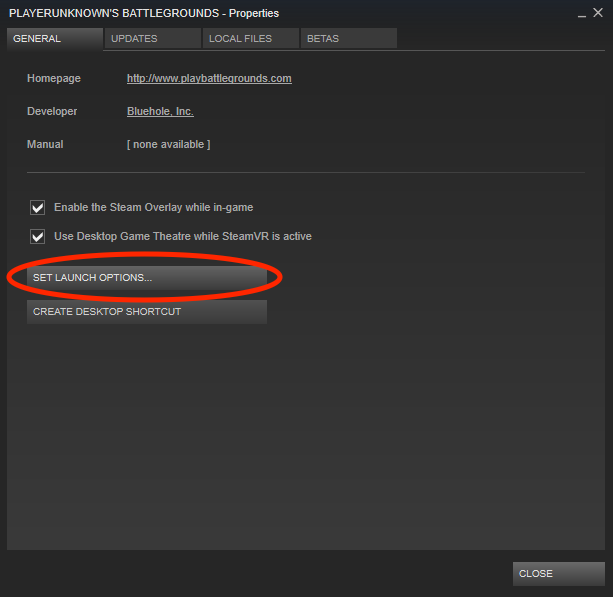
En el campo de texto, agrega la siguiente cadena:
-refresh 144-maxMem=13000-malloc=system-USEALLAVAILABLECORES-sm4
Estas son algunas otras recomendaciones de configuraciones para aumentar el FPS de tu PUBG en tu PC:
- FpsCameraFov: 80 (tenerlo más alto afecta un poco tu FPS. Puedes subirlo para ver más enemigos a los lados.
- Antialiasing: BAJO
- Posprocesado: BAJO
- Sombras: BAJO
- Textura: ALTO (permite detectar enemigos con mayor facilidad. Puedes configurar esto para obtener más FPS).
- Efectos: MUY BAJO (Los efectos son bastante difíciles en una tarjeta gráfica, así que si no quieres saltarte un cuadro la próxima vez que alguien en spawn te arroje una molotov, MUY BAJO es la elección más recomendada.
- Vegetación: MUY BAJO (quita mucha hierba / arbustos, no solo para detectar enemigos con mayor facilidad, sino también para asegurarte de que el arbusto en el que te escondes se muestre incluso a jugadores que estén ejecutando esta configuración).
- Ver distancia: BAJO
- Desenfoque de Movimiento: NO